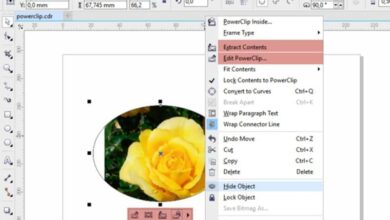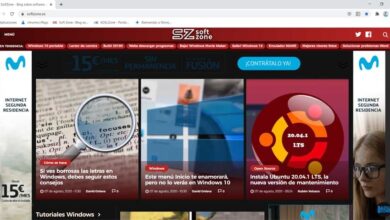Comment mettre des textures sur des textes dans After Effects de manière simple?
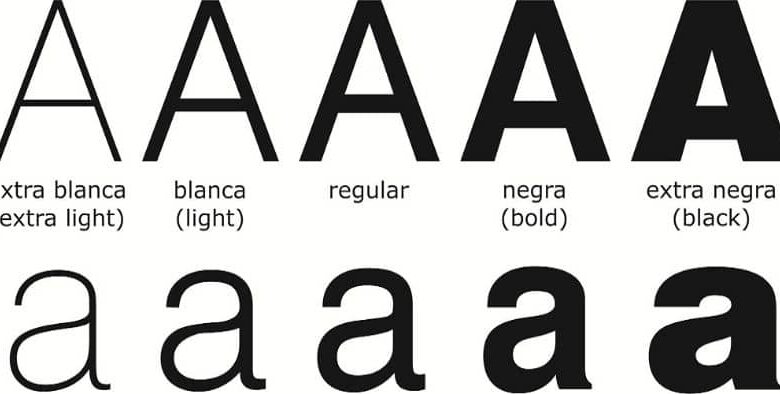
Dans le monde du design, l’une des caractéristiques qui ressort le plus est la créativité et la possibilité de se réinventer. Si vous souhaitez donner à vos retouches une touche d’originalité et d’innovation, vous devez apprendre à mettre des textures sur des textes After Effects.
Ce n’est pas une technique nouvelle, en fait, elle est utilisée depuis longtemps. Mais cela ne veut pas dire qu’il ne peut pas être utilisé pour une touche personnelle. Revenir au classique et l’améliorer sera toujours une bonne option.
Un large éventail d’options telles que l’accélération ou le ralentissement d’une vidéo avec After Effects facilement et en plus de créer une composition d’animations dans After Effects avec celle étudiée dans ce didacticiel sont à la disposition de l’utilisateur.
L’ajout de texture aux textes est une technique similaire à la double exposition. La différence est qu’avec cette technique, vous n’ajouterez que la texture d’une autre image à un texte. Les possibilités de créer des images et des textes avec cette technique sont presque infinies. Il vous suffit d’utiliser votre imagination.
Ajouter des textures aux textes dans After Effects
À première vue, vous pouvez penser que c’est une technique compliquée, car sa finition est assez professionnelle. Vous serez surpris de voir à quel point il est facile de texte du texte dans After Effects, tout comme il est de rendre des vidéos dans After Effects.
Premiers pas
Après avoir créé un nouveau document dans Photoshop, la première chose à faire est de renommer le calque principal. Vous appellerez ce « Fonds ». Il est conseillé d’utiliser le blanc comme couleur de base, au fur et à mesure de l’avancement du projet, vous pourrez définir une couleur qui conviendra le mieux à la composition.
Concevoir le texte
La prochaine chose à faire est d’écrire le mot auquel vous souhaitez ajouter un arrière-plan. Essayez d’utiliser des polices épaisses, comme Gras ou Semibold.
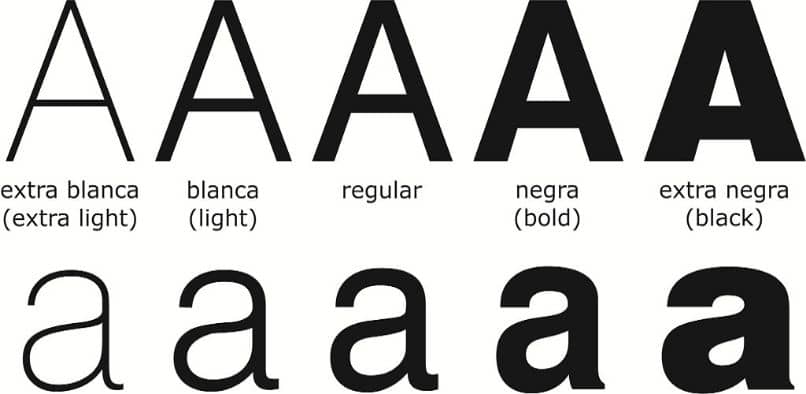
C’est parce que l’image doit être vue dans la police. S’il est très fin, la texture sera à peine perceptible. Vous avez également la possibilité d’utiliser un lettrage. N’oubliez pas que l’arrière-plan doit être transparent pour que la technique fonctionne.
Choix de la texture
Pour texturer un texte dans After Effects, vous devez disposer de l’image de référence. C’est celui qui donnera la texture à votre texte. Lorsque vous l’avez choisi, importez-le dans le document. Il est recommandé de changer le nom du calque pour ne pas être confus. Ajustez ensuite la taille de l’image en fonction du texte que vous souhaitez concevoir.
Il est important que les calques soient en ordre pour que la technique de texturation du texte dans After Effects fonctionne correctement. Son organisation devrait être la suivante: au-dessus de tout devrait être l’image qui donnera de la texture au texte, suivie du texte lui-même et à la fin du fond plat.
Créer un masque de coupe
C’est à cette étape que la magie opère. La prochaine chose que vous devez faire est de sélectionner le calque d’image et de cliquer dessus avec le bouton droit de la souris. Dans le menu conceptuel qui apparaîtra, recherchez l’option «Créer un masque d’écrêtage » et sélectionnez-la.
Prêt, c’est à quel point il est facile de mettre de la texture aux textes dans After Effects. Il ne vous reste plus qu’à ajuster l’image en fonction de son apparence dans le texte, vous pouvez l’agrandir, la réduire, changer sa direction, entre autres paramètres.

Enfin, il reste à définir la couleur de fond. Vous pouvez le laisser vide tel qu’il était à l’origine, le changer pour une couleur qui correspond plus étroitement à la conception ou le supprimer pour utiliser le texte texturé dans d’autres documents.
Il existe mille et une options que vous pouvez appliquer lorsque vous utilisez cette technique. Autant d’images et de textures existent. Vous pouvez faire en sorte que votre texte ait un effet dans des aquarelles ou un autre motif qui attire votre attention.
De plus, vous pouvez utiliser différentes textures en même temps, il vous suffit de trouver et d’importer plus d’images et de les superposer à l’aide de l’outil de transparence. Tout est affaire de pratique et de laisser libre cours à votre imagination . Qu’attendez-vous pour essayer?